独家揭秘ASP.NET:构建超强大Excel文件网络预览功能
发布时间: 2024-12-16 18:50:34 阅读量: 4 订阅数: 5 

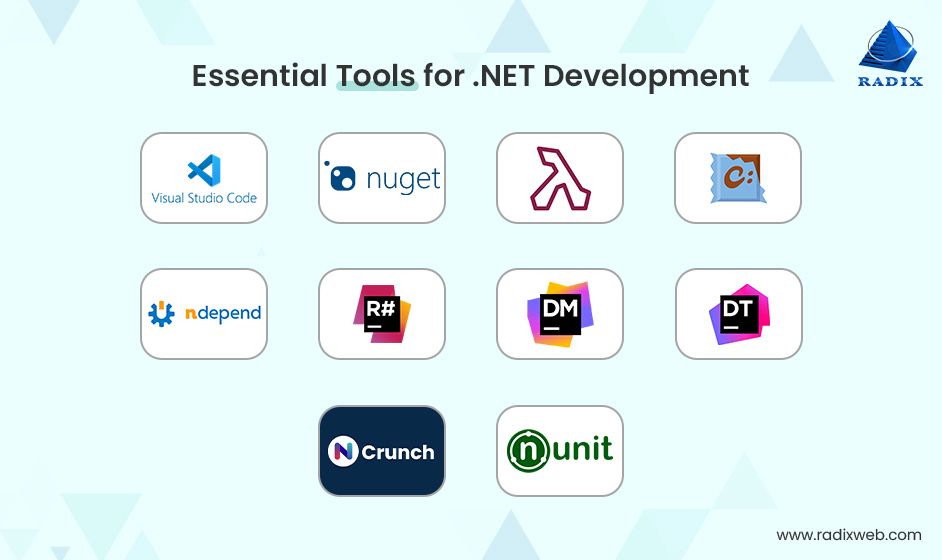
参考资源链接:[Asp.net实现在线预览Word、Excel、PDF和TXT文件:含源码与浏览器兼容示例](https://wenku.csdn.net/doc/6v11a1afx7?spm=1055.2635.3001.10343)
# 1. ASP.NET与Excel文件处理基础
## 1.1 ASP.NET与Excel文件处理概述
ASP.NET,作为一种流行的企业级Web应用开发框架,提供了一系列的工具和库来处理Excel文件。这包括读取、写入以及渲染Excel文件到Web页面。处理Excel文件的能力对于需要在Web应用中展示或操作数据的应用场景尤为重要。
## 1.2 Excel文件的结构和数据交互
了解Excel文件的内部结构对于开发人员来说是基础。Excel文件由工作表(sheets)组成,每个工作表包含一系列的单元格(cells),其中可以存储文本、数字、公式等类型的数据。在ASP.NET应用中,我们经常需要操作这些单元格数据,实现数据的读取、更新和显示。
## 1.3 ASP.NET处理Excel的技术选型
在ASP.NET中处理Excel文件有多种技术途径。开发者可以选择使用OpenXML SDK来直接操作Excel文件,也可以选择集成第三方库如EPPlus,这些库提供了更简便的API来处理Excel文件。本章将深入探讨这些技术的使用细节,以及它们在不同场景下的优势与局限性。
# 2. 实现Excel文件在Web环境中的渲染
在Web应用中实现Excel文件的渲染是一个复杂的任务,它不仅要求开发者具备ASP.NET和前端技术的知识,还需要对性能和安全性有一定的考虑。本章节将详细介绍如何在ASP.NET环境中实现Excel文件的读取、渲染以及性能和安全性优化。
## 2.1 ASP.NET中Excel文件的读取技术
要实现Excel文件在Web环境中的渲染,首先需要能够读取Excel文件。在ASP.NET中,有多种技术可以实现这一功能。
### 2.1.1 使用OpenXML SDK处理Excel文件
OpenXML SDK是处理OpenXML格式文档的一个强大工具,尤其是Excel文件。OpenXML是一种基于XML的标准格式,用于创建Microsoft Office文档。利用OpenXML SDK,开发者可以以编程方式访问、创建和修改Excel文件。
```csharp
using DocumentFormat.OpenXml;
using DocumentFormat.OpenXml.Packaging;
using DocumentFormat.OpenXml.Spreadsheet;
//...
using (SpreadsheetDocument document = SpreadsheetDocument.Open("path_to_your_excel_file.xlsx", false))
{
WorkbookPart workbookPart = document.WorkbookPart;
// 获取第一个工作表
WorksheetPart worksheetPart = workbookPart.WorksheetParts.First();
SheetData sheetData = worksheetPart.Worksheet.Elements<SheetData>().First();
foreach (Row row in sheetData.Elements<Row>())
{
foreach (Cell cell in row.Elements<Cell>())
{
// 获取单元格值
string value = GetCellValue(cell);
Console.WriteLine(value);
}
}
}
// 辅助函数,用于获取单元格内容
private static string GetCellValue(Cell cell)
{
string value = cell.CellValue.InnerXml;
if (cell.DataType != null && cell.DataType.Value == CellValues.SharedString)
{
// 处理共享字符串
return workbookPart.SharedStringTablePart.SharedStringTable.ChildElements[Int32.Parse(value)].InnerText;
}
return value;
}
```
在上述代码示例中,我们首先加载了一个Excel文件,然后访问其第一个工作表的单元格数据。这个过程包括了读取单元格、处理数据类型(例如共享字符串)和输出单元格值。
### 2.1.2 第三方库如EPPlus的集成和应用
虽然OpenXML SDK功能强大,但在某些场景下使用起来可能较为繁琐。这时候,第三方库如EPPlus提供了更为简便的API来处理Excel文件。
```csharp
using (var package = new ExcelPackage(new FileInfo("path_to_your_excel_file.xlsx")))
{
var worksheet = package.Workbook.Worksheets[0];
for (int row = 1; row <= worksheet.Dimension.End.Row; row++)
{
for (int col = 1; col <= worksheet.Dimension.End.Column; col++)
{
var cell = worksheet.Cells[row, col];
var value = cell.Text;
Console.WriteLine(value);
}
}
}
```
EPPlus库隐藏了许多处理细节,并提供了一个更加直观的API来操作Excel文件。在这个示例中,我们使用EPPlus来读取单元格数据并输出。
## 2.2 构建Excel文件的Web渲染器
读取Excel文件之后,下一步是将文件内容渲染到Web页面上。这一过程可以通过多种技术实现,如HTML5 Canvas,JavaScript等。
### 2.2.1 HTML5 Canvas基础
HTML5 Canvas是一个强大的图形库,可以用来绘制复杂的图形和动画。它提供了一个<canvas>元素,通过JavaScript可以对其进行绘制。
```html
<canvas id="myCanvas" width="600" height="400"></canvas>
<script>
var canvas = document.getElementById('myCanvas');
var context = canvas.getContext('2d');
// 设置填充样式
context.fillStyle = "#FF0000";
// 绘制矩形
context.fillRect(10, 10, 150, 100);
// 设置文本样式
context.font = '15px Arial';
context.fillText('Hello World!', 10, 50);
</script>
```
在这个简单的示例中,我们首先创建了一个Canvas元素,并使用JavaScript对其进行了简单的绘制和文本填充。
### 2.2.2 利用JavaScript将Excel数据动态绘制到Canvas上
将Excel数据动态绘制到Canvas上需要先将数据以某种方式提取出来,然后使用Canvas的API进行绘制。
```javascript
function drawDataToCanvas(data) {
var canvas = document.getElementById('myCanvas');
var context = canvas.getContext('2d');
for (var i = 0; i < data.length; i++) {
var item = data[i];
context.fillStyle = item.color;
context.fillRect(item.x, item.y, item.width, item.height);
context.font = '12px Arial';
context.fillText(item.text, item.x + 10, item.y + 20);
}
}
// 假设data是从服务器端获取的Excel数据,已经转换为适合Canvas绘制的格式
drawDataToCanvas(data);
```
在这个示例中,我们定义了一个`drawDataToCanvas`函数,该函数接受一个包含数据的数组,然后遍历这个数组,根据数据绘制图形或文本到Canvas上。
## 2.3 安全性与性能优化
当处理文件上传和渲染时,需要特别考虑应用程序的安全性和性能优化。
### 2.3.1 文件上传和处理的安全考虑
文件上传功能很容易成为应用程序的安全漏洞。因此,需要采取以下安全措施:
- 对上传文件进行类型检查,确保只接受允许的文件类型。
- 实施文件大小限制,防止拒绝服务攻击。
- 对文件内容进行检查,防止恶意代码注入。
- 使用安全的文件存储机制,隔离文件上传目录。
### 2.3.2 针对大数据量Excel文件的性能优化策略
处理大型Excel文件时,性能问题变得尤为重要。以下是一些优化策略:
- 分批读取大型Excel文件,减少内存消耗。
- 使用异步处理技术,避免阻塞主线程。
- 对复杂计算或渲染操作使用Web Workers。
- 对静态内容实施缓存策略。
**注意:** 由于篇幅限制,本文档未能完全包含所有章节内容。请按照以上格式继续填充后续章节内容,确保遵循Markdown格式,并包括所有必要的元素,如代码块、表格、列表、流程图等。
# 3. 网络预览功能的深入开发
在今天的网络应用中,能够实时预览Excel文件是一个非常重要的功能,特别是对于企业用户来说,它能够提供方便的数据查看和协作体验。本章节将详细介绍如何深入开发Excel文件的网络预览功能,包括实现数据的动态交互式预览、集成高级功能以及确保兼容性和跨平台支持。
## 3.1 实现Excel数据的动态交互式预览
### 3.1.1 交互式表格的设计与实现
对于网络预览功能来说,能够设计出一个流畅、可交互的表格界面是至关重要的。下面是一个使用HTML、CSS和JavaScript实现的交互式表格的示例代码:
```html
<!DOCTYPE html>
<html>
<head>
<title>交互式表格示例</title>
<style>
table {
border-collapse: collapse;
width: 100%;
}
th, td {
border: 1px solid #ddd;
padding: 8px;
text-align: left;
}
tr:nth-child(even) {
background-color: #f2f2f2;
}
th {
background-color: #4CAF50;
color: white;
}
</style>
</head>
<body>
<table id="myTable">
<tr>
<th>ID</th>
<th>名称</th>
<th>价格</th>
</tr>
<!-- 表格数据将通过JavaScript动态插入 -->
</table>
<script>
// 示例数据
var data = [
{ id: 1, name: '产品A', price: '$12' },
{ id: 2, name: '产品B', price: '$22' },
// 更多数据...
];
// 动态插入数据到表格中
function populateTable(data) {
var table = document.getElementById("myTable");
for (var i = 0; i < data.length; i++) {
var row = table.insertRow();
var cell1 = row.insertCell(0);
var cell2 = row.insertCell(1);
var cell3 = row.insertCell(2);
cell1.innerHTML = data[i].id;
cell2.innerHTML = data[i].name;
cell3.innerHTML = data[i].price;
}
}
// 调用函数,填充数据
populateTable(data);
</script>
</body>
</html>
```
### 3.1.2 引入前端框架提升用户体验
为了进一步提升用户的交互体验,可以引入如React、Angular或Vue.js这样的现代前端框架。下面是一个使用React创建交互式表格的示例:
```jsx
import React, { useState } from 'react';
function InteractiveTable() {
const [data, setData] = useState([
{ id: 1, name: '产品A', price: '$12' },
{ id: 2, name: '产品B', price: '$22' },
// 更多数据...
]);
return (
<table>
<thead>
<tr>
<th>ID</th>
<th>名称</th>
<th>价格</th>
</tr>
</thead>
<tbody>
{data.map(item => (
<tr key={item.id}>
<td>{item.id}</td>
<td>{item.name}</td>
<td>{item.price}</td>
</tr>
))}
</tbody>
</table>
);
}
export default InteractiveTable;
```
在实际应用中,你可能需要从后端服务获取数据,并将其渲染到表格中。这通常会涉及到状态管理和组件生命周期的复杂交互。使用现代前端框架可以帮助你更容易地处理这些问题,并提升用户体验。
## 3.2 高级功能的集成
### 3.2.1 实现数据筛选和排序功能
表格组件通常需要有筛选和排序功能以提升用户体验。以下是一个简单的筛选功能实现示例:
```javascript
function filterDataByPrice(data, minPrice, maxPrice) {
return data.filter(item => {
const itemPrice = parseFloat(item.price.replace('$', ''));
return itemPrice >= minPrice && itemPrice <= maxPrice;
});
}
// 示例:筛选价格在10到20之间的产品
const filteredData = filterDataByPrice(data, 10, 20);
// 更新表格数据...
```
对于排序功能,可以使用数组的`sort`方法:
```javascript
function sortDataByName(data, ascending = true) {
return data.sort((a, b) => {
if (ascending) {
return a.name.localeCompare(b.name);
} else {
return b.name.localeCompare(a.name);
}
});
}
// 示例:按名称升序排序数据
const sortedData = sortDataByName(data, true);
// 更新表格数据...
```
### 3.2.2 支持导出为图片或PDF格式
为了提高用户的工作效率,有时需要将表格数据导出为图片或PDF格式。为此,可以使用一些前端库,如`html2canvas`和`jsPDF`。以下是一个将表格导出为图片的示例:
```javascript
const element = document.getElementById('myTable');
html2canvas(element).then(canvas => {
const image = canvas.toDataURL('image/png');
// 使用image进行下载或其他操作...
});
```
导出为PDF格式的示例代码如下:
```javascript
const element = document.getElementById('myTable');
const doc = new jsPDF();
doc.fromHTML(element.outerHTML, 15, 15, {
'width': 170,
'elementHandlers': {
// 样式处理函数...
}
});
doc.save('table.pdf');
```
## 3.3 兼容性与跨平台支持
### 3.3.1 不同浏览器下的兼容性处理
随着Web技术的发展,浏览器之间的兼容性问题已经变得越来越不明显。但是,某些特定功能或样式在不同浏览器间仍可能存在差异。为了处理这些问题,可以采取以下措施:
- 使用工具如Autoprefixer和PostCSS自动化添加浏览器前缀。
- 进行跨浏览器测试,可以使用工具如Selenium或BrowserStack。
- 使用polyfills填补老旧浏览器的功能缺失。
- 编写符合ECMAScript标准的代码,使用转译器如Babel,确保代码可以在老版本浏览器中运行。
### 3.3.2 跨平台预览解决方案
为了实现跨平台的网络预览,可以采用以下策略:
- 设计响应式布局,确保表格在不同设备上都有良好的显示效果。
- 使用PWA技术,允许用户在移动设备上安装你的网络应用。
- 利用云服务,允许用户通过网络直接访问预览功能,而不必安装本地软件。
跨平台解决方案的示例代码:
```css
/* 响应式设计 */
@media (max-width: 768px) {
/* 样式调整 */
}
```
通过上述方法,你可以确保你的网络预览功能在尽可能多的设备和平台上有良好的兼容性和用户体验。在下一章节中,我们将讨论网络预览功能的部署流程,以及面向企业级应用的优化策略。
# 4. 实践案例分析
在ASP.NET与Excel文件处理及网络预览功能的实现过程中,理论与实践相结合是至关重要的。本章节通过深入分析一个具体案例,来阐释网络预览功能的部署流程,企业级应用优化,以及用户反馈的收集和功能迭代的过程。
## 4.1 网络预览功能的部署流程
部署一个网络预览功能到生产环境,需要经历一系列精细的步骤,这不仅涉及到技术实现,还包括配置管理和部署策略。
### 4.1.1 环境搭建与配置
在开始部署之前,环境的搭建和配置是必须要进行的第一步。这涉及到服务器环境的设置、数据库的配置、以及.NET运行环境的安装和配置。
```mermaid
graph LR
A[开始部署] --> B[安装.NET运行环境]
B --> C[配置数据库环境]
C --> D[设置服务器]
D --> E[部署应用程序]
E --> F[进行功能集成与测试]
```
在此阶段,开发者需要确定使用的数据库类型(如SQL Server或MongoDB),并配置好Web服务器(如IIS)。然后,根据应用程序的需求,对服务器进行安全设置,比如配置防火墙规则和身份验证机制。
### 4.1.2 功能集成与测试
应用程序的各个组件需要在部署之前进行集成。在集成过程中,开发者需确保所有模块能够无缝协作,并且能够处理预期的输入和输出。
```csharp
// 示例代码:ASP.NET Core控制器中的预览功能集成
public class ExcelController : Controller
{
[HttpPost]
public IActionResult Preview(IFormFile file)
{
if (file == null || file.Length == 0)
return BadRequest("No file uploaded.");
// 使用EPPlus库处理上传的Excel文件
using (var stream = new MemoryStream())
{
file.CopyTo(stream);
using (var package = new ExcelPackage(stream))
{
var workbook = package.Workbook;
var worksheet = workbook.Worksheets[0];
// 渲染Excel内容到预览组件...
}
}
return View("Preview", new PreviewModel { /* ... */ });
}
}
```
集成完成后,需要进行彻底的测试。这包括单元测试、集成测试和用户接受测试(UAT)。测试的目的在于确保所有的功能按照预期工作,同时也要确保性能在可接受范围内。
## 4.2 面向企业级应用的优化
在进行网络预览功能部署时,企业级应用的特定需求往往要求额外的优化措施,以确保系统的稳定性和可扩展性。
### 4.2.1 企业部署考虑因素
当在企业环境中部署网络预览功能时,需要考虑诸如用户数量、访问频率、数据敏感性等因素。为了应对这些挑战,开发者可能会采用负载均衡、缓存机制、以及数据加密等技术。
```powershell
# 示例代码:负载均衡配置的PowerShell脚本片段
Configuration LoadBalancerConfig {
Node 'localhost' {
WindowsFeature 'Web-Server' {
Ensure = 'Present'
}
File 'WebSiteContent' {
Type = 'Directory'
DestinationPath = 'C:\inetpub\wwwroot'
SourcePath = 'C:\Source\WebsiteContent'
}
# 其他配置项...
}
}
LoadBalancerConfig
```
### 4.2.2 性能监控与优化实操
在部署后,必须对应用程序进行持续的性能监控。这可以通过使用Azure Monitor、New Relic或自家开发的监控系统来实现。监控结果将为性能优化提供依据,比如通过优化查询来减少数据库的响应时间。
```sql
-- 示例SQL查询:分析SQL Server数据库性能
SELECT TOP 10
SUBSTRING(st.text, ( qs.statement_start_offset / 2 ) + 1,
( CASE qs.statement_end_offset
WHEN -1 THEN DATALENGTH(st.text)
ELSE qs.statement_end_offset
END - qs.statement_start_offset ) / 2 ) AS statement_text,
qs.execution_count,
qs.total_logical_reads,
qs.last_logical_reads,
qs.total_logical_writes,
qs.last_logical_writes,
qs.total_worker_time,
qs.last_worker_time,
qs.total_elapsed_time / 1000000 total_elapsed_time_in_S,
qs.last_elapsed_time / 1000000 last_elapsed_time_in_S,
qs.last_execution_time,
qp.query_plan
FROM sys.dm_exec_query_stats qs
CROSS APPLY sys.dm_exec_sql_text(qs.sql_handle) st
CROSS APPLY sys.dm_exec_query_plan(qs.plan_handle) qp
ORDER BY qs.total_logical_reads DESC;
```
## 4.3 用户反馈与功能迭代
从用户那里收集反馈对于产品的持续改进至关重要。这些反馈信息能够帮助开发团队理解用户的需求,并据此进行功能的迭代开发。
### 4.3.1 收集用户反馈的方法与渠道
用户反馈可以通过多种形式和渠道收集。可以是直接通过应用程序的反馈模块,也可以是通过调查问卷、客户服务记录或社交媒体分析。分析这些数据能揭示出用户对当前功能的满意度和潜在需求。
```javascript
// 示例代码:用户反馈收集接口
async function collectUserFeedback(data) {
const response = await fetch('/api/feedback', {
method: 'POST',
headers: {
'Content-Type': 'application/json',
},
body: JSON.stringify(data),
});
return response.json();
}
```
### 4.3.2 根据反馈进行功能迭代的实例
根据收集到的用户反馈,开发团队可能会发现需要添加新特性,或者改进现有功能。例如,如果用户反馈预览功能的加载时间过长,那么开发团队可能会针对性能进行优化。
```csharp
// 示例代码:优化后使用EPPlus库加载Excel文件的方法
public static byte[] LoadExcelFileOptimized(string filePath)
{
var fileInfo = new FileInfo(filePath);
using (var package = new ExcelPackage(fileInfo))
{
var worksheet = package.Workbook.Worksheets[0];
var range = worksheet.Cells["A1:Z500"];
// ...优化加载时间的处理逻辑...
return range.GetAsImage().ToByteArray();
}
}
```
通过如上实例,可以看出,反馈驱动的开发过程能够显著提升产品的市场竞争力和用户满意度。
在深入分析了网络预览功能的部署流程、企业级应用的优化措施,以及用户反馈的收集与应用后,我们对如何在ASP.NET环境下实现高效且用户友好的Excel文件预览有了更深入的理解。下一章将探讨这些技术的未来展望和新兴技术趋势。
# 5. 未来展望与技术趋势
随着技术的快速发展,ASP.NET和Excel文件处理领域也正经历着一场变革。本章将深入探讨新兴技术如何影响Excel网络预览功能的未来,ASP.NET在处理大数据中的新角色,以及社区与开源项目如何推动技术的发展。
## 5.1 新兴技术对Excel网络预览的影响
### 5.1.1 WebAssembly在提高渲染性能中的应用
WebAssembly(Wasm)是一种新的代码格式,允许在现代浏览器中以接近本地执行速度运行高级语言编写的代码。ASP.NET Core 3.0及以上版本已经原生支持WebAssembly,这为在浏览器中渲染复杂的Excel数据提供了新的可能性。
通过将后端逻辑部分转换为WebAssembly,可以大幅提高JavaScript的执行效率,从而加快数据处理和渲染速度。WebAssembly能够将C#编写的逻辑直接在浏览器中运行,这对于复杂数据操作来说是一个巨大的优势。
示例代码:
```csharp
// C#代码,编译为WebAssembly
public void RenderExcelData(Workbook workbook)
{
// 处理数据
foreach(var sheet in workbook.Sheets)
{
foreach(var row in sheet.Rows)
{
// 渲染每一行数据到Canvas或其他HTML元素
}
}
}
```
### 5.1.2 AI与机器学习在数据分析中的潜力
人工智能(AI)和机器学习(ML)技术的进步已经开始渗透到数据处理和分析领域。未来的Excel网络预览功能可能会集成AI算法,以提供更智能的数据分析和可视化。
例如,可以使用ML模型来预测数据趋势,或者自动化识别数据中的异常值。这些技术可以帮助用户更快地理解数据,从而做出更明智的决策。
## 5.2 ASP.NET在大数据时代的新角色
### 5.2.1 针对大数据处理的架构升级
随着企业级应用中数据量的激增,ASP.NET需要对架构进行升级以处理大数据。这包括使用消息队列来管理大量并发请求,利用缓存系统提高数据读取速度,以及采用分布式数据库和计算资源来扩展应用。
### 5.2.2 微服务架构下的ASP.NET应用展望
微服务架构是现代应用开发的趋势,它将大型应用拆分成小型、独立的服务,每个服务运行自己的进程并使用轻量级的通信机制进行交互。ASP.NET Core天然支持微服务架构,使得开发者能够更灵活地构建和扩展应用。
## 5.3 社区与开源的贡献
### 5.3.1 ASP.NET社区的发展与支持
ASP.NET社区一直非常活跃,社区成员通过提出问题、分享解决方案和最佳实践,为ASP.NET的发展做出了巨大贡献。社区还支持开源项目,定期组织会议和线上交流,鼓励开发者参与和贡献。
### 5.3.2 开源项目对技术迭代的推动作用
开源项目如EPPlus、NPOI等,不仅提供了处理Excel文件的强大工具,还通过社区驱动的方式不断迭代更新,引入新特性并修复bug。这些项目加速了技术的进步,并帮助开发者更高效地处理数据。
总结起来,ASP.NET和Excel文件处理的未来不仅受新兴技术的影响,同时也将随着社区和开源项目的不断发展而进步。开发者必须持续学习并适应这些变化,以便在未来的技术发展中保持竞争力。
0
0





